先放张图,也许我们要的是右边的样子,而QT设计器设计出来是左边的样子,那怎么样稍做修改一下,实现右边的效果呢?
另外,据说,在很久以前,QT实际上是可以设计出右边的样子的,但后来QT设计器取消了这个功能.
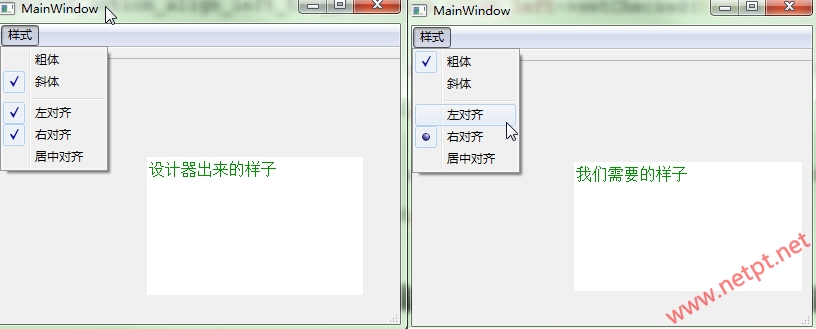
基础知识QAction
一个action就是一个菜单项,或者是工具栏中的一个按钮,一个action里面可以保存文本,图标,快捷键,tooltips等等信息.
action根据他所在的位置(菜单或者工具栏),会随遇而安,显示出菜单的样子,或者工具栏中的按钮的样子.
用Designer设计出如下样子的菜单
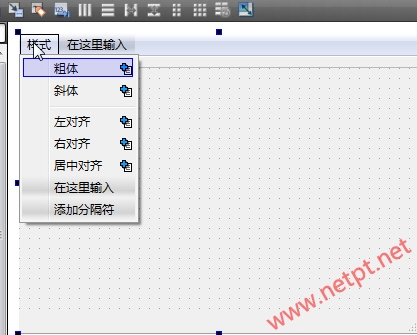
默认的action名字是用数字命名的,看起来比较乱, 修改一下action的名字,修改方法如下
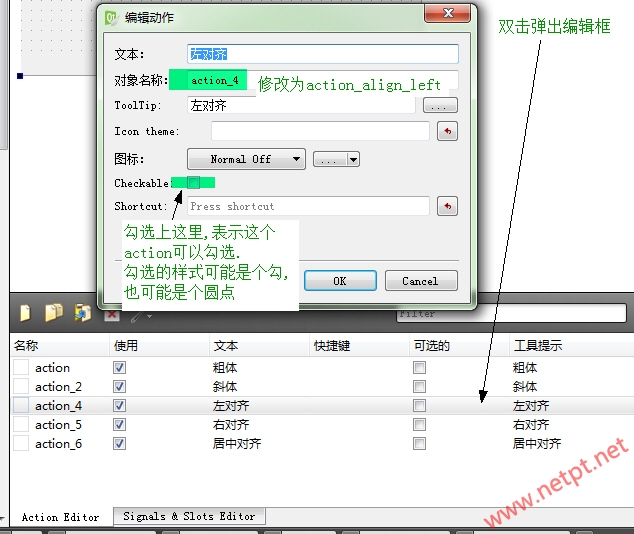
最终的修改效果如图所示
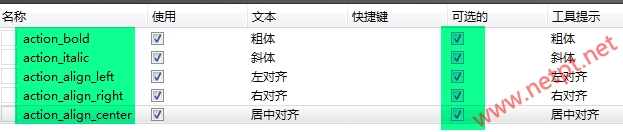
现在的效果就是开头你看到的,所有菜单项目前面都可以打勾勾,但是不能用圆点单选.
再修改一下menu的名字吧,这样如果有多个顶级菜单,好区分.
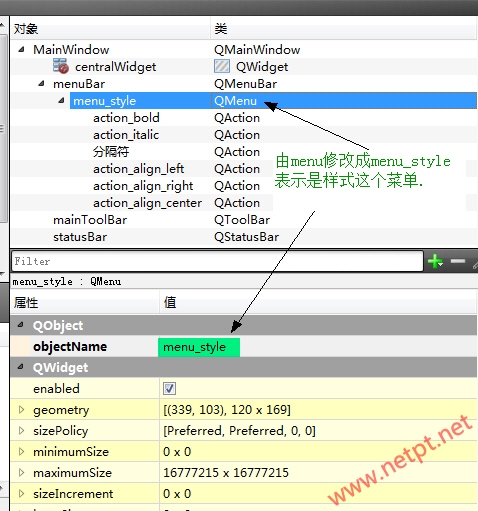
目前的效果如下:
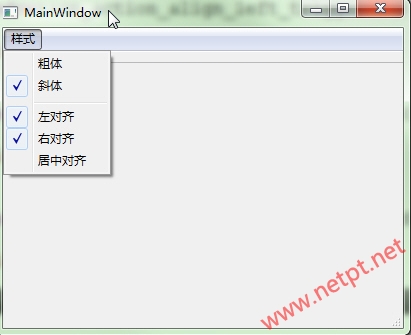
好了,现在主角出场,QActionGroup
QActionGroup就是能把一堆action归到一个组里面
如果调用他的方法setExclusive(true),那么同时就只能选中一个action.默认就是true
首先,我们来看看系统自动生成的代码(只关心左对齐,右对齐,居中对齐),在ui_mainwindow.h中
//创建left/right/center
action_align_left = new QAction(MainWindow);
action_align_left->setObjectName(QString::fromUtf8("action_align_left"));
action_align_left->setCheckable(true);
action_align_right = new QAction(MainWindow);
action_align_right->setObjectName(QString::fromUtf8("action_align_right"));
action_align_right->setCheckable(true);
action_align_center = new QAction(MainWindow);
action_align_center->setObjectName(QString::fromUtf8("action_align_center"));
action_align_center->setCheckable(true);
//把left/right/center加到样式菜单中
menu_style->addAction(action_align_left);
menu_style->addAction(action_align_right);
menu_style->addAction(action_align_center); 看到了吗?left/right/center被用addAction的方法加到菜单中,
我们需要中的是,把这三个action删除,然后把他们加到QActionGroup中,并把QActionGroup加到样式菜单中,
代码如下:
MainWindow::MainWindow(QWidget *parent) :
QMainWindow(parent),
ui(new Ui::MainWindow)
{
ui->setupUi(this);
//先删除
menuBar()->removeAction(ui->action_align_left);
menuBar()->removeAction(ui->action_align_right);
menuBar()->removeAction(ui->action_align_center);
//再加回来
QActionGroup* alignGroup = new QActionGroup(this);
ui->menu_style->addAction(alignGroup->addAction(ui->action_align_left));
ui->menu_style->addAction(alignGroup->addAction(ui->action_align_right));
ui->menu_style->addAction(alignGroup->addAction(ui->action_align_center));
}再点点鼠标,编辑一下slot,加上左对齐,右对齐,居中对齐的响应代码
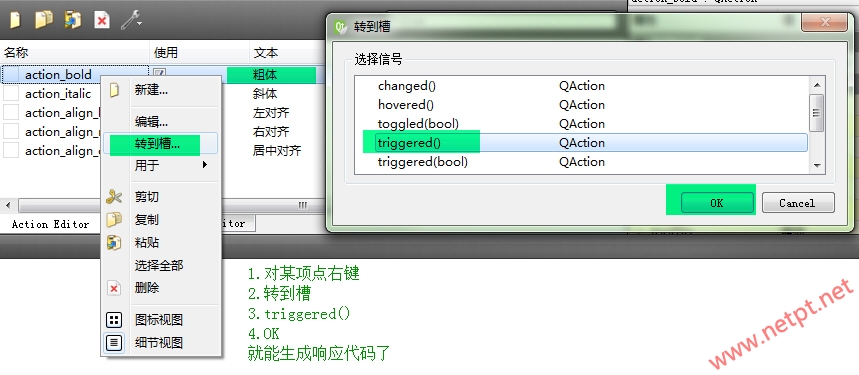
void MainWindow::on_action_align_left_triggered()
{
ui->action_align_left->setChecked(true);
}
void MainWindow::on_action_align_right_triggered()
{
ui->action_align_right->setChecked(true);
}
void MainWindow::on_action_align_center_triggered()
{
ui->action_align_center->setChecked(true);
}大功告成,看图:

思考:
本文描述的对齐菜单正好是菜单项中的最后三个菜单,
如果不是最后的三个菜单,怎么办呢?
removeAction好说,但remove后,怎么加进来呢?
我猜想,需要用到这个函数:
void insertAction(QAction *before, QAction *action)
第二个参数就是我们刚remove的action
那第一个参数又从哪里来呢?应该会用到
QList<QAction *> actions() const
先取出所有的action,找到三个菜单的最后一个菜单的下一个action,假设是X
然后在X前插入三个action就可以啦!
读者可以自己实践.
代码见:https://gitee.com/flash008/qt_window/tree/master/000300/
[2020-12-14]增加
既然已经使用了ActionGroup,有一些细节需要知晓一下.
我们可以不用响应on_action_align_left_triggered/on_action_align_right_triggered/on_action_align_center_triggered,
而是增加一个slot
void on_action_alignment_triggered(QAction* action);
然后执行下面语句来连接slot
QObject::connect(alignGroup, SIGNAL(triggered(QAction *)), this, SLOT(on_action_alignment_triggered(QAction *)));
这样,只需要响应on_action_alignment_triggered就可以处理对齐的三个菜单了.
不过,因为on_action_align_left_triggered/on_action_align_right_triggered/on_action_align_center_triggered可以通过点击鼠标实现,所以多少还是比较方便.
您可以根据你自己的需求来决定用哪个slot来响应(或者都响应)
最后,我把代码和代码执行的时序贴出来:
void MainWindow::on_action_align_left_triggered()
{
qDebug() << "left " << ui->action_align_left->isChecked() << "\n";
//这个函数会执行,这条语句是没有意义的,因为用了QActionGroup,已经被选中好啦
ui->action_align_left->setChecked(true);
//对left对齐进行处理
}
void MainWindow::on_action_align_right_triggered()
{
//这个函数会执行,这条语句是没有意义的,因为用了QActionGroup,已经被选中好啦
ui->action_align_right->setChecked(true);
//对right对齐进行处理
}
void MainWindow::on_action_align_center_triggered()
{
//这个函数会执行,这条语句是没有意义的,因为用了QActionGroup,已经被选中好啦
ui->action_align_center->setChecked(true);
//对center对齐进行处理
}
void MainWindow::on_action_alignment_triggered(QAction* action)
{
if (action == ui->action_align_left)
{
qDebug() << "left alignment" << "\n";
}else if (action == ui->action_align_right)
{
qDebug() << "right alignment" << "\n";
}else if (action == ui->action_align_center)
{
qDebug() << "center alignment" << "\n";
}
}执行结果为:
left true
left alignment
所以,on_action_align_left_triggered先执行,然后是on_action_alignment_triggered






















 6930
6930











 被折叠的 条评论
为什么被折叠?
被折叠的 条评论
为什么被折叠?








